E-mails er noget, vi alle gennemgår i vores daglige liv, og når det kommer til e-mail-tjenester, er Gmail utvivlsomt den mest populære tjeneste derude. Du skal dog støde på flere uønskede e-mails hver dag, e-mails fra spammere og endda stalkere, der nægter at gå væk. Den gode nyhed er, at du kan blokere e-mail-adresser i Gmail. Så uden yderligere ado, her er trinene til at blokere afsendere i Gmail fra internettet og Android-appen:
Bloker en e-mail-adresse i Gmail Web
Det er ret nemt at blokere en e-mail-adresse i Gmails webklient. Sådan gør du:
1. Først, åbne Gmail på din foretrukne browser og log ind på din konto.
2. Når du er logget ind, skal du gå til en e-mail fra den afsender, du vil blokere. Derefter, tryk på knappen ved siden af knappen Svar. Fra indstillingerne skal du klikke på “Blok
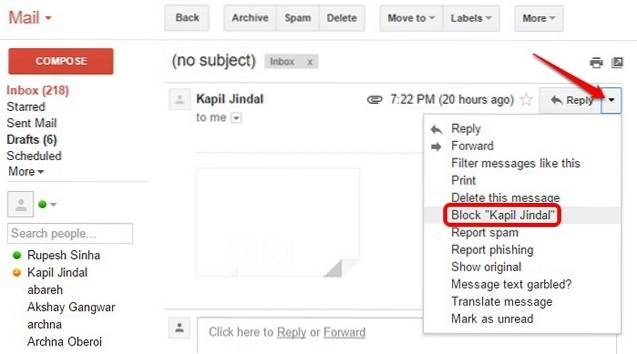
3. Klik derefter på “Blok”Igen for at bekræfte, at du virkelig vil blokere e-mail-adressen i Gmail.
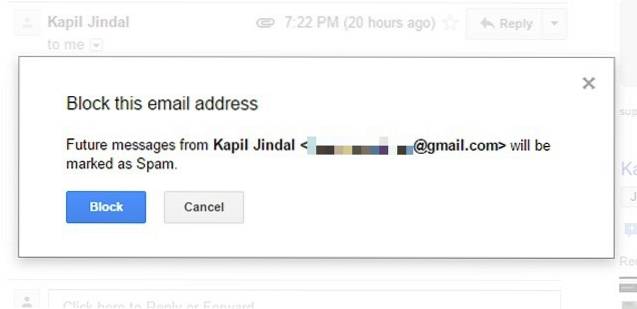
4. E-mails fra blokeret e-mail-adresse går ind i spam mappe fra nu af, så du kan være i fred.
Fjern blokering af e-mail-adresse i Gmail Web
Hvis du ved et uheld har formået at blokere en e-mail-adresse i Gmail, kan du her blokere den på Gmail-nettet.
1. Åbn Gmail i browseren, og log ind på din konto. Gå derefter til Gmail-indstillinger ved at klikke på ikonet for indstillingstandhjul til højre.
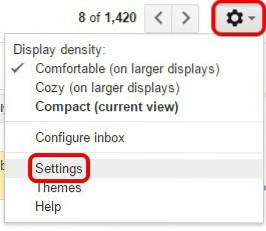
2. På siden Indstillinger skal du gå til “Filtre og blokerede adresser”-Fanen. Her finder du alle de e-mail-adresser, du har blokeret, og du kan batch blokere dem eller fjerne blokering af dem en efter en.
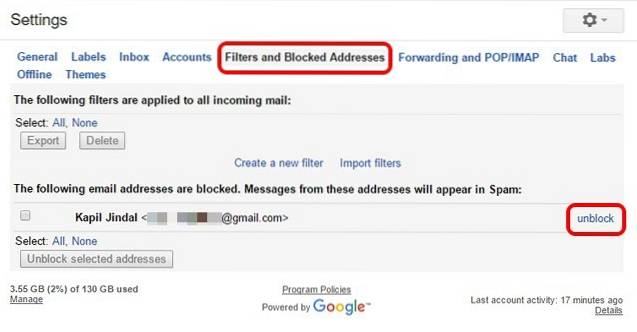
3. Du kan også fjerne blokering af en e-mail-adresse ved at gå til deres e-mail og trykke på den samme knap udover Svar og klikke på “Fjern blokering

På siden Filtre og blokerede adresser kan du endda opsæt filtre for at sikre, at e-mails med bestemte emner eller ord lander i spam-mappen.
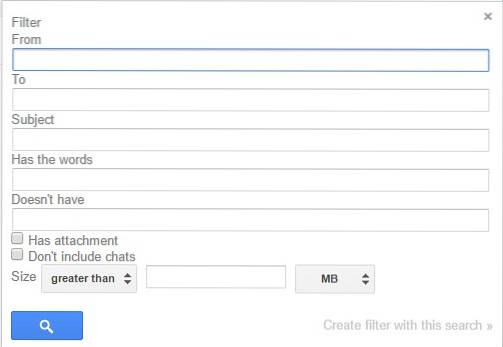
Bloker og fjern blokering af e-mail-adresse i Gmail-appen på Android
Du kan endda blokere e-mail-afsendere i Gmail-appen på Android. Sådan gør du:
1. Åbn Gmail-app og åbn e-mail fra afsenderen du vil blokere.
2. Tryk derefter på på menupunkt med tre prikker udover knappen Svar. Fra indstillingerne skal du trykke på “Blok
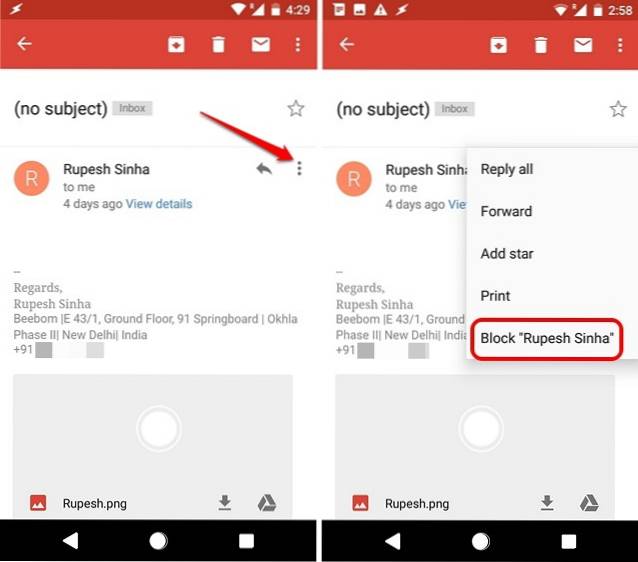
3. Afsenderen blokeres derefter, og meddelelserne fra den blokerede e-mail-adresse lander i spam.
4. For at fjerne blokeringen af en e-mail-adresse i Gmail-appen kan du bare åbne den blokerede afsenders e-mail, trykke på den samme trepunktsknap som ovenfor og trykke på “Fjern blokering
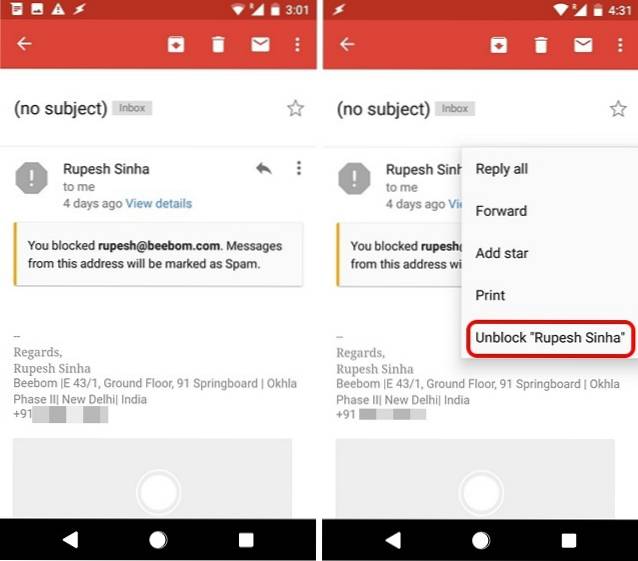
SE OGSÅ: Hvad er et e-mail-alias, og hvordan man konfigurerer det i Gmail og Outlook
Bloker let afsendere i Gmail for at stoppe irriterende e-mails
Nå, det var de nemme måder, hvorpå du kan blokere e-mails fra nogen i Gmail. Desværre lader Gmail-appen på iOS dig ikke blokere en e-mail-adresse, men du kan altid gøre det fra Gmails webportal. Så det var alt, når det kommer til at blokere e-mail-adresser på Gmail, men hvis du er i tvivl, så giv os besked i kommentarfeltet nedenfor, og vi hjælper gerne.
 Gadgetshowto
Gadgetshowto

![Geek Vs. Nørder [Infografik]](https://gadgetshowto.com/storage/img/images/geek-vs-nerds-[infographic]_2.jpg)
![En rejse af Microsoft Windows NT til Windows 8 [PICS]](https://gadgetshowto.com/storage/img/images/a-journey-of-microsoft-windows-nt-to-windows-8-[pics]_3.jpg)
